在Win8中,當你將鼠標移到屏幕的四個角時會出現Charm工具欄和應用切換,對於全屏玩游戲的人來說這些功能就顯得有些礙事了。在這種情況下除了使用第三方工具外,其實還可以通過修改注冊表的方式來禁用這些功能。
首先使用快捷鍵(Win+R)打開運行窗口並輸入regedit。
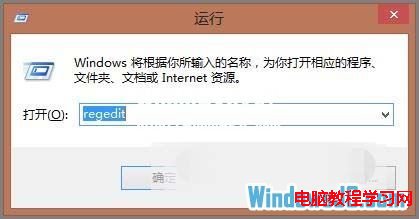
點擊確定打開注冊表窗口,並定位到下面的位置“HKEY_CURRENT_USER\Software\Microsoft\Windows\CurrentVersion\ImmersiveShell”然後右鍵ImmersiveShell,並以此點擊新建→項。
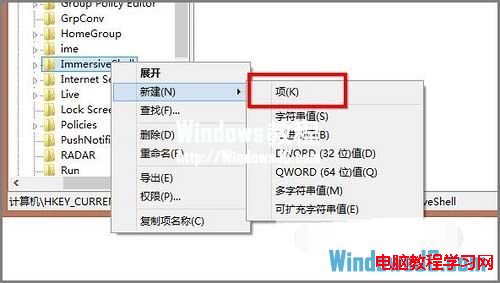
將新建的項命名為EdgeUI,右鍵該項選擇新建→DWORD(32位)值。
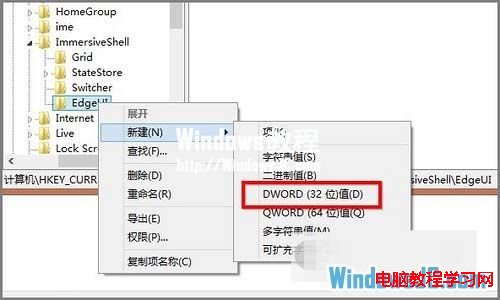
將該值命名為DisableTLcorner,同樣創建一個值並命名為DisableCharmsHint。
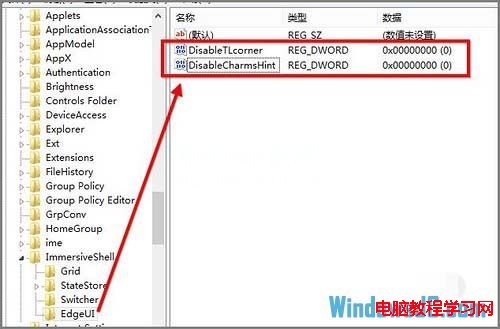
將兩項值的數據修改為1,完成後即可禁用charm工具欄和應用切換。如果你想繼續使用這些功能,將新建的EdgeUI項刪除即可。
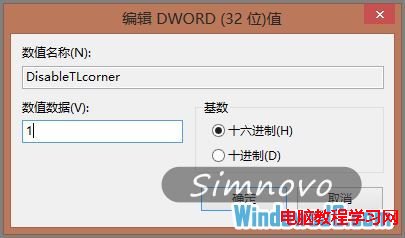
該方法只適用於鼠標移動到屏幕四個角的情況,如果將鼠標移動到一個角並順著屏幕邊緣上下移動,該方法將會失效。